今天普及一下有关PowerPoint Viewer的知识,下面就是PowerPoint Viewer设计出流星雨动画的操作流程,去了解了解,相信是值得伙伴们学习的哦。
PowerPoint Viewer设计出流星雨动画的操作流程

我们需要先打开PowerPoint Viewer软件,幻灯片中插入一张背景图片。
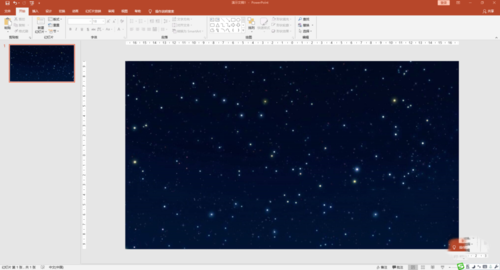
然后插入形状“直线”,长短适宜。
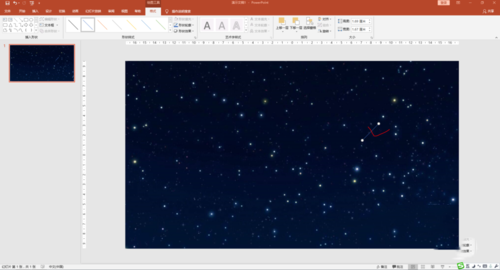
接着我们为“直线”设置格式:渐变色,白色,增加宽度,一端设置透明度为100%。
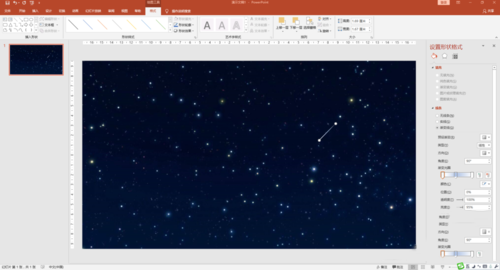
这时我们为直线添加动画“直线”效果。
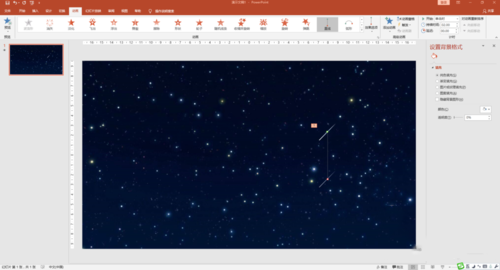
然后我们调整位置和路径使之更自然。
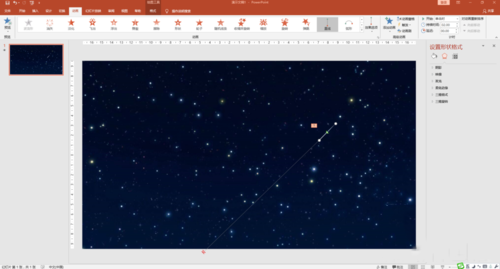
再制作二到三个这样的“流星”
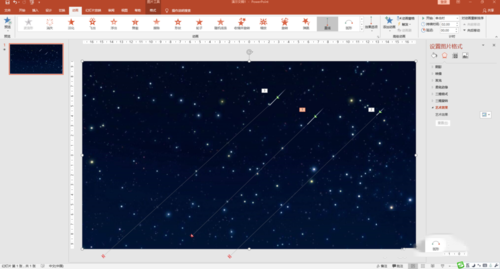
设计不同的播放时间和延迟时间。
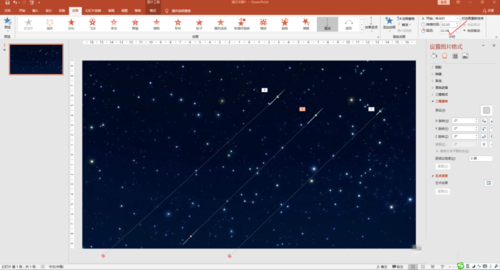
播放,欣赏美丽的流星雨效果。

大家看完PowerPoint Viewer设计出流星雨动画的操作流程后,应该都学会了吧!








